HL-5340D
FAQ & Fehlerbehebung |

HL-5340D
Datum: 13.05.2009 Kennnummer: faq00000233_019
Die Ausdrucke sind gewellt.
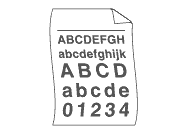
Bitte prüfen Sie folgende Punke:
- Kontrollieren Sie die Papierart und die Papierqualität. Hohe Temperatur und hohe Luftfeuchtigkeit kann Wellen im Papier verursachen.
- Wenn Sie den Drucker nur selten benutzen, wurde das Papier in der Kassette möglicherweise zu lange gelagert. Nehmen Sie das Papier aus der Kassette heraus, fächern Sie es gut auf und legen Sie es um 180 Grad gedreht wieder neu ein.
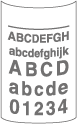
Ist das Papier auf der kurzen Seite gewellt, raten wir Ihnen folgendes zu tun.
-
Klappen Sie die Papierstütze auf der Papierablage so wie in der Abbildung gezeigt aus (1).
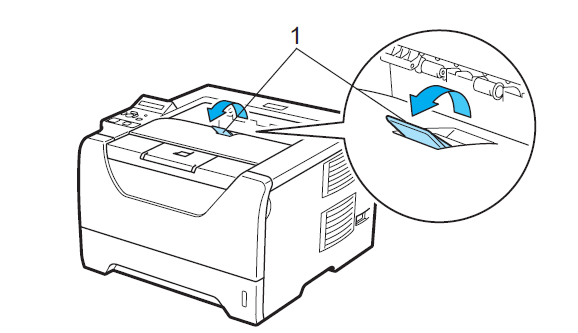
-
Wählen Sie Gewelltes Papier vermeiden im Drucker Treiber.
[Windows PCL Drucker Treiber]
1) Klicken Sie auf Erweitert und wählen Andere Druckoptionen... . 2) Klicken Sie auf Druckergebnis verbessern und wählen Gewelltes Papier vermeiden.
2) Klicken Sie auf Druckergebnis verbessern und wählen Gewelltes Papier vermeiden.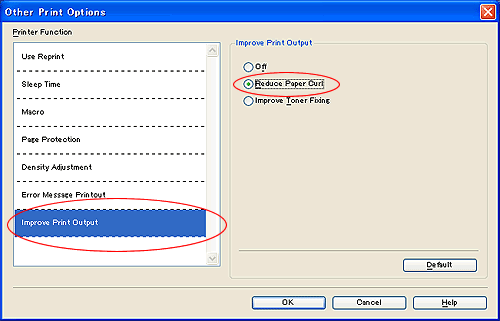 [Windows PS Treiber]
[Windows PS Treiber]
1) Klicken Sie auf die Taste Erweitert...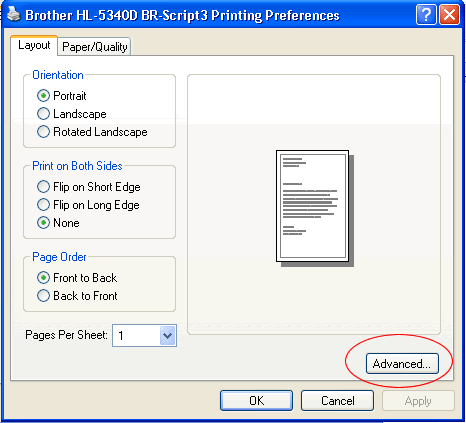 2) Wählen Sie Gewelltes Papier vermeiden unter Druckergebnis verbessern.
2) Wählen Sie Gewelltes Papier vermeiden unter Druckergebnis verbessern.
[Macintosh Treiber]
1) In den Druck Einstellungen klicken Sie auf Erweitert und klicken dann auf Druckergebnis verbessern... um Gewelltes Papier vermeiden zu wählen.
-
Drehen Sie das Papier in der Papierkassette herum und drucken Sie noch einmal. Falls das Problem bei Kopfbögen die bereits bedruckt sind vorkommt, ist der Anti-Well-Schieber in die andere Stellung zu bringen.
1) Öffnen Sie die hintere Abdeckung.
2) Drücken Sie den Hebel (1) nach oben und schieben Sie den Schieber (2) nach rechts in Pfeilrichtung.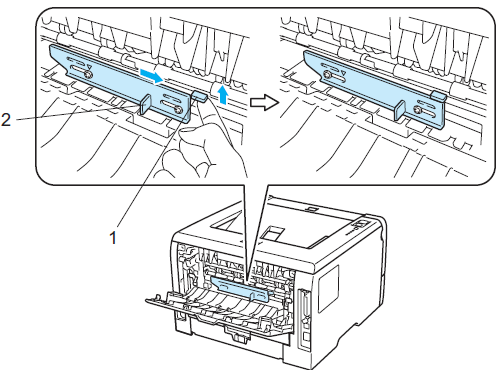
Relevante FAQ
HL-5340D, HL-5350DN, HL-5370DW, HL-5380DN
Wenn Sie weitere Unterstützung benötigen, wenden Sie sich an den Brother-Kundendienst:
Rückmeldung zum Inhalt
Helfen Sie uns dabei, unseren Support zu verbessern und geben Sie uns unten Ihre Rückmeldung.
Schritt 1: Wie hilfreich sind für Sie die Informationen auf dieser Seite?
Schritt 2: Möchten Sie noch ein paar Bemerkungen hinzufügen?
Bitte beachten Sie, dass dieses Formular nur für Rückmeldungen verwendet wird.